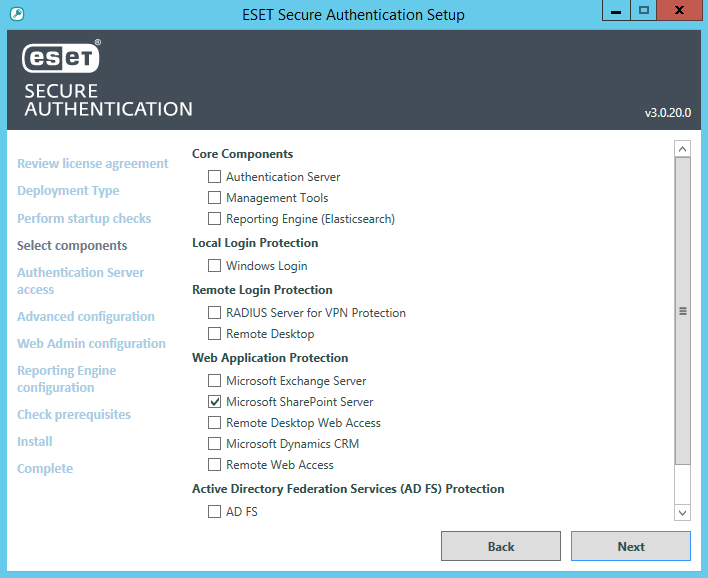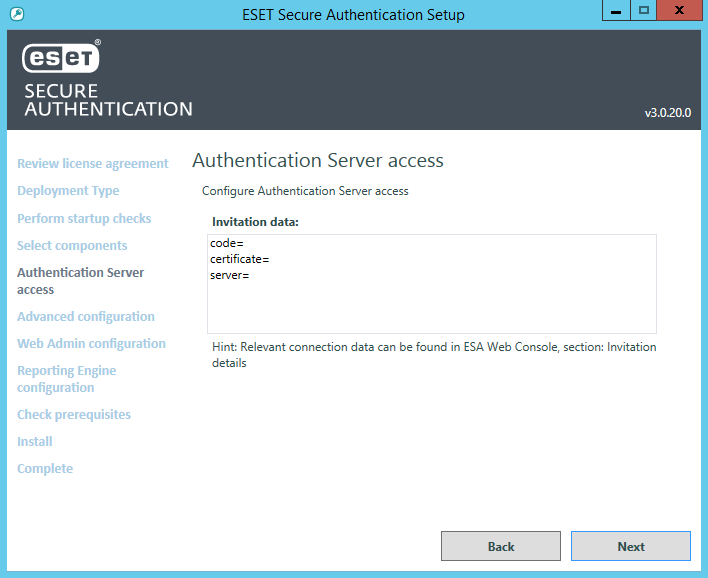Inštalácia pluginu Web App
1.Ak chcete spustiť inštaláciu, na príslušnom počítači s webovou aplikáciou (Web App) spustite dodaný súbor .EXE. Inštalátor vykoná niekoľko kontrol prerekvizít, aké prebehli aj počas inštalácie autentifikačného servera.
2.Po zobrazení výzvy označte začiarkavacie políčko vedľa príslušnej webovej aplikácie a kliknite na tlačidlo Next.
3.Po výzve zadajte informácie na pripojenie k autentifikačnému serveru (týka sa inštalácie v režime Standalone). Následne kliknite na Next.
4.Ak je pripojenie k autentifikačnému serveru úspešné a certifikát servera bol overený, označte možnosť Add certificate with this thumbprint to machine store v prípade jej dostupnosti. Kliknite na tlačidlo Next.
Kontroly prerekvizít Kontroly prerekvizít overia, či Web App beží na serveri a či plugin ESA Web App môže byť nainštalovaný. Pred pokračovaním v inštalácii je potrebné opraviť všetky zistené nedostatky. |
5.Prejdite postupne zostávajúcimi krokmi, ku ktorým vás vyzve sprievodca inštaláciou, a po dokončení okno inštalátora zatvorte.
MSI inštalátor Ak využijete inštalátor .MSI, aby ste nainštalovali 2FA ochranu pre Microsoft SharePoint Server, Remote Desktop Web Access alebo Microsoft Dynamics CRM, spustite inštalátor s právami správcu. |